Windows mit RAM-Disk beschleunigen
RAM-Disk-Tipps
von Oliver Ehm - 10.10.2011
Wenn der Inhalt einer RAM-Disk nicht beim Herunterfahren gespeichert wird, sind alle Daten unwiederbringlich verloren. Das ist praktisch, wenn man zum Beispiel Internetspuren löschen oder temporäre Dateien loswerden möchte. In anderen Fällen ist eine dauerhafte RAM-Disk vorteilhaft, etwa wenn man auf ihr Programme installieren oder Live-CDs speichern möchte. Dieser Abschnitt stellt sieben Beispiele vor, in denen eine RAM-Disk Windows und Anwendungen beschleunigt.
Windows reinigen
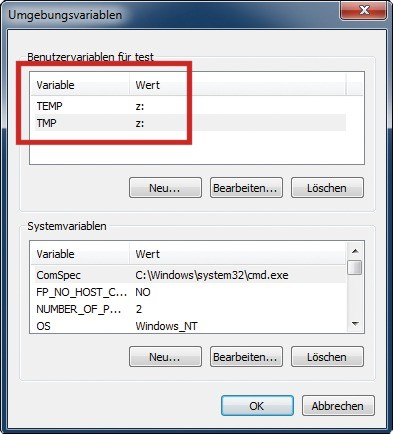
Windows beschleunigen mit der RAM-Disk: Wenn Sie hier die RAM-Disk als Speicherort für die temporären Dateien angeben, wird der Datenmüll beim Herunterfahren automatisch gelöscht
Beim Installieren und während der Arbeit mit Programmen entstehen temporäre Dateien. Sie werden meist nur vorübergehend benötigt und sollten wieder gelöscht werden. Das passiert aber nicht immer. Mit der Zeit sammelt sich in den temporären Verzeichnissen immer mehr Datenmüll an. Wenn Sie die Temp-Verzeichnisse auf eine nicht dauerhafte RAM-Disk verschieben, dann wird der Datenmüll beim Herunterfahren des Rechners automatisch gelöscht.
So geht’s: In den Umgebungsvariablen von Windows steht, wo die Programme ihre temporären Dateien ablegen sollen. Es gibt zwei Arten von Temp-Verzeichnissen: systemweite und anwenderspezifische. Die Variablen lassen sich in den „Systemeigenschaften“ verändern.
Windows 7 und Vista: Starten Sie das Fenster „System“ mit [Windows Pause]. Klicken Sie auf „Erweiterte Systemeinstellungen“ und dann auf den Button „Umgebungsvariablen…“. Markieren Sie unter „Benutzervariablen für “ zunächst die Variable „TEMP“ und klicken Sie auf „Bearbeiten…“. Tippen Sie bei „Wert der Variablen“ den Pfad zur RAM-Disk ein, etwa Z:\. Bestätigen Sie mit „OK“. Verfahren Sie ebenso mit der Benutzervariablen „TMP“. Ändern Sie dann die „Systemvariablen“. Suchen Sie nach den Einträgen „TEMP“ und „TMP“ und gehen Sie genauso vor wie bei den Benutzervariablen. Die Änderungen sind sofort aktiv.
Windows XP: Starten Sie die „Systemeigenschaften“ mit der Tastenkombination [Windows Pause]. Aktivieren Sie den Reiter „Erweitert“. Klicken Sie auf den Button „Umgebungsvariablen“. Markieren Sie unter „Benutzervariablen für “ zunächst die Variable „TEMP“ und klicken Sie auf „Bearbeiten…“. Tippen Sie bei „Wert der Variablen“ den Pfad zur RAM-Disk ein, etwa Z:\. Bestätigen Sie mit „OK“. Verfahren Sie ebenso mit der Benutzervariablen „TMP“.
Ändern Sie dann die „Systemvariablen“. Suchen Sie nach den Einträgen „TEMP“ und „TMP“ und gehen Sie genauso vor wie bei den Benutzervariablen. Die Änderungen sind sofort aktiv.